I den här handledningen kommer vi att introducera CC Particle World-effekten i Adobe After Effects för att skapa en realistisk simulering av glassplittringar. Handledningen tar dig genom de olika inställningsmöjligheterna för effekten och visar steg för steg hur du integrerar den i ditt projekt. Trots att processen kan verka komplex kommer du på slutet att kunna skapa imponerande visualiseringar som ger ditt projekt en ny dimension.
Viktigaste lärdomar
- Användning av CC Particle World för att generera partiklar.
- Anpassning av partikelegenskaper som livslängd och födelsefrekvens.
- Implementering av partiklarnas fysiska beteende.
- Användning av rörelseoskärpa för att öka realismen.
Steg-för-steg-guide
Börja med den aktuella versionen av ditt projekt, utan glasplanen. Denna kommer att inaktiveras tillfälligt så att du lättare kan implementera de nya effekterna.
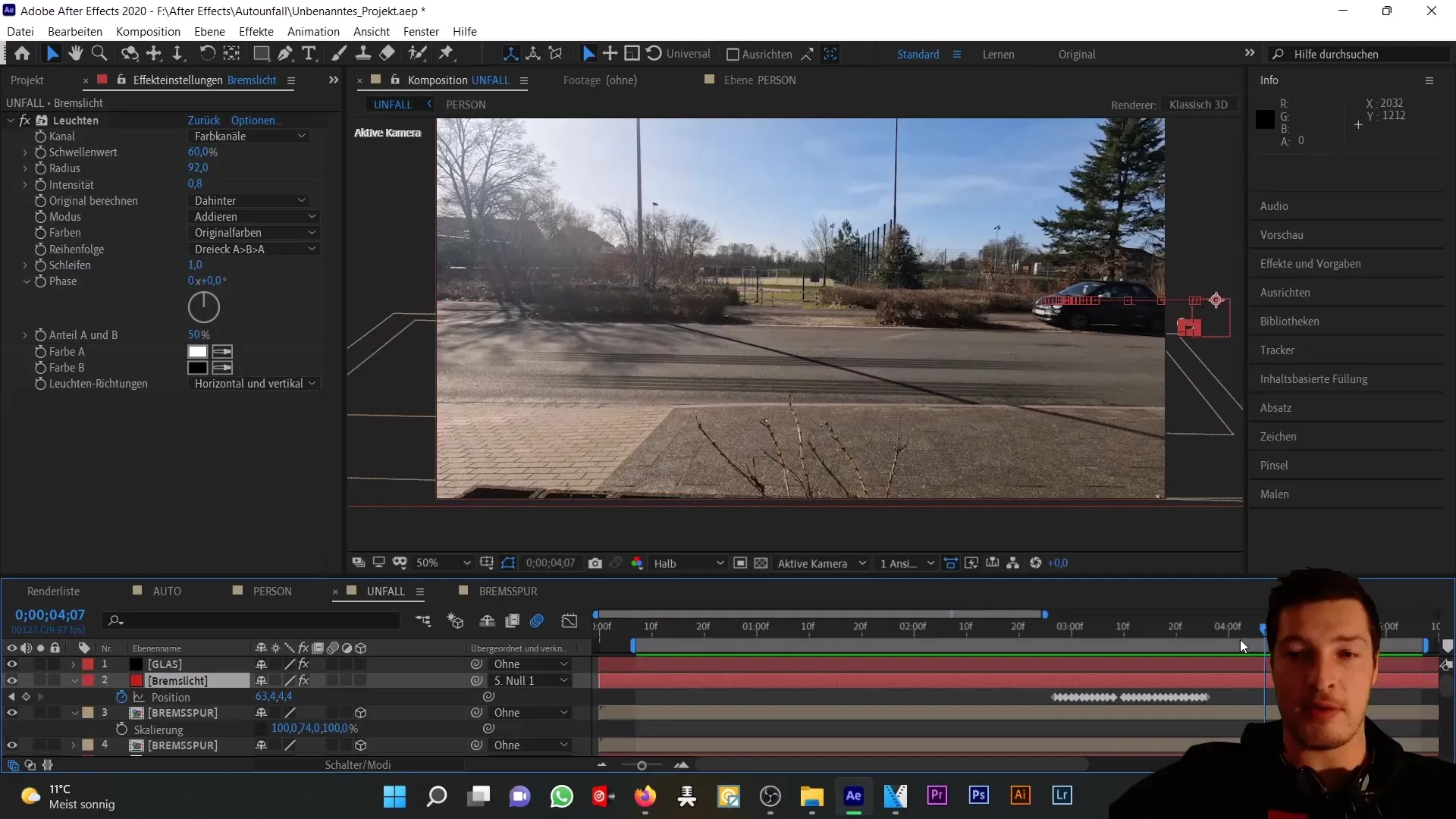
Först lägger du till ett nytt färglager som du namnger "Glas". Detta bör ha kompositionsstorleken, där färgen till en början är irrelevant.
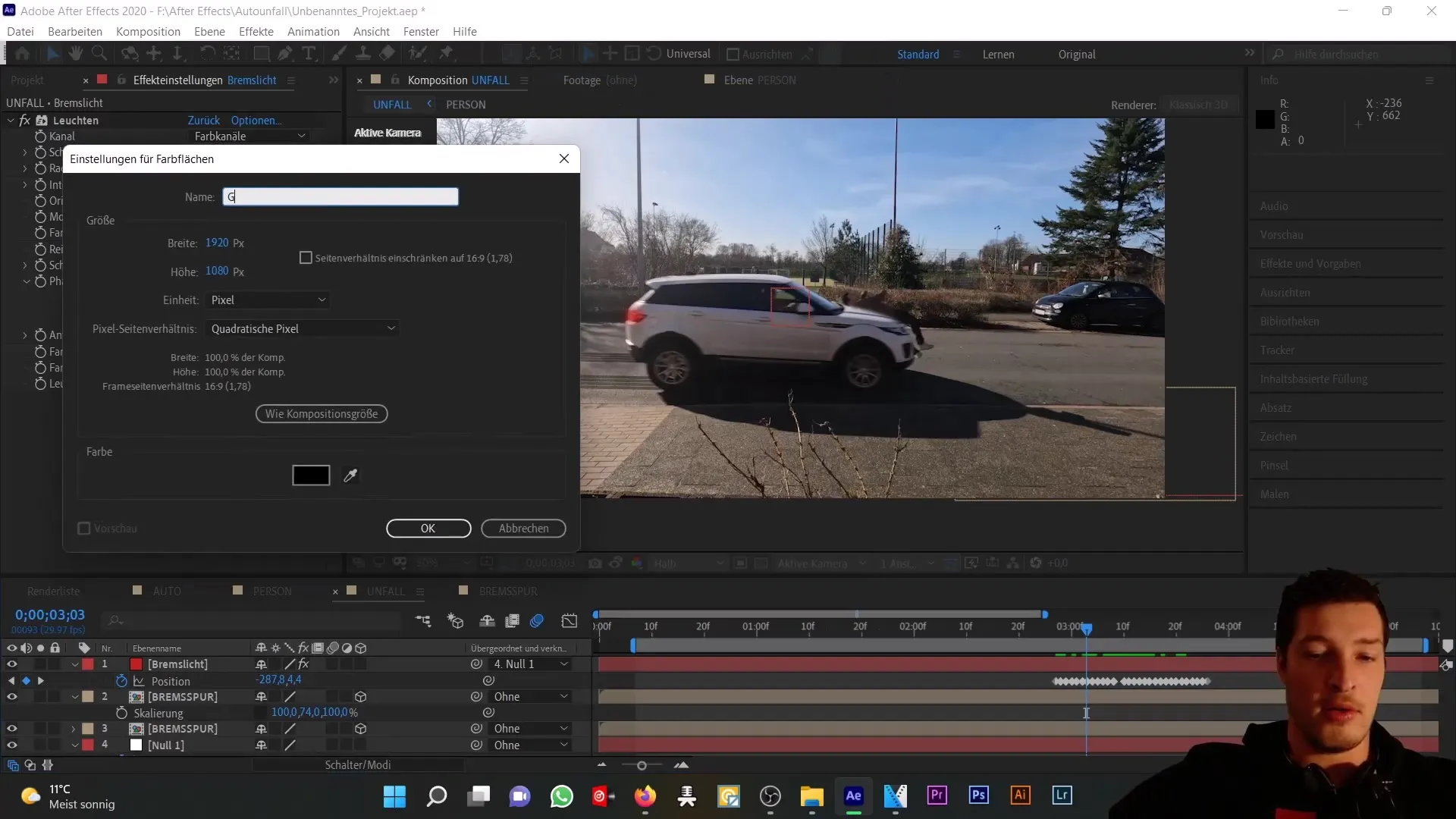
Därefter går du till "Effekter" och väljer "Simulation" > "CC Particle World". Denna effekt ger dig otaliga möjligheter att integrera olika partiklar i ditt projekt.
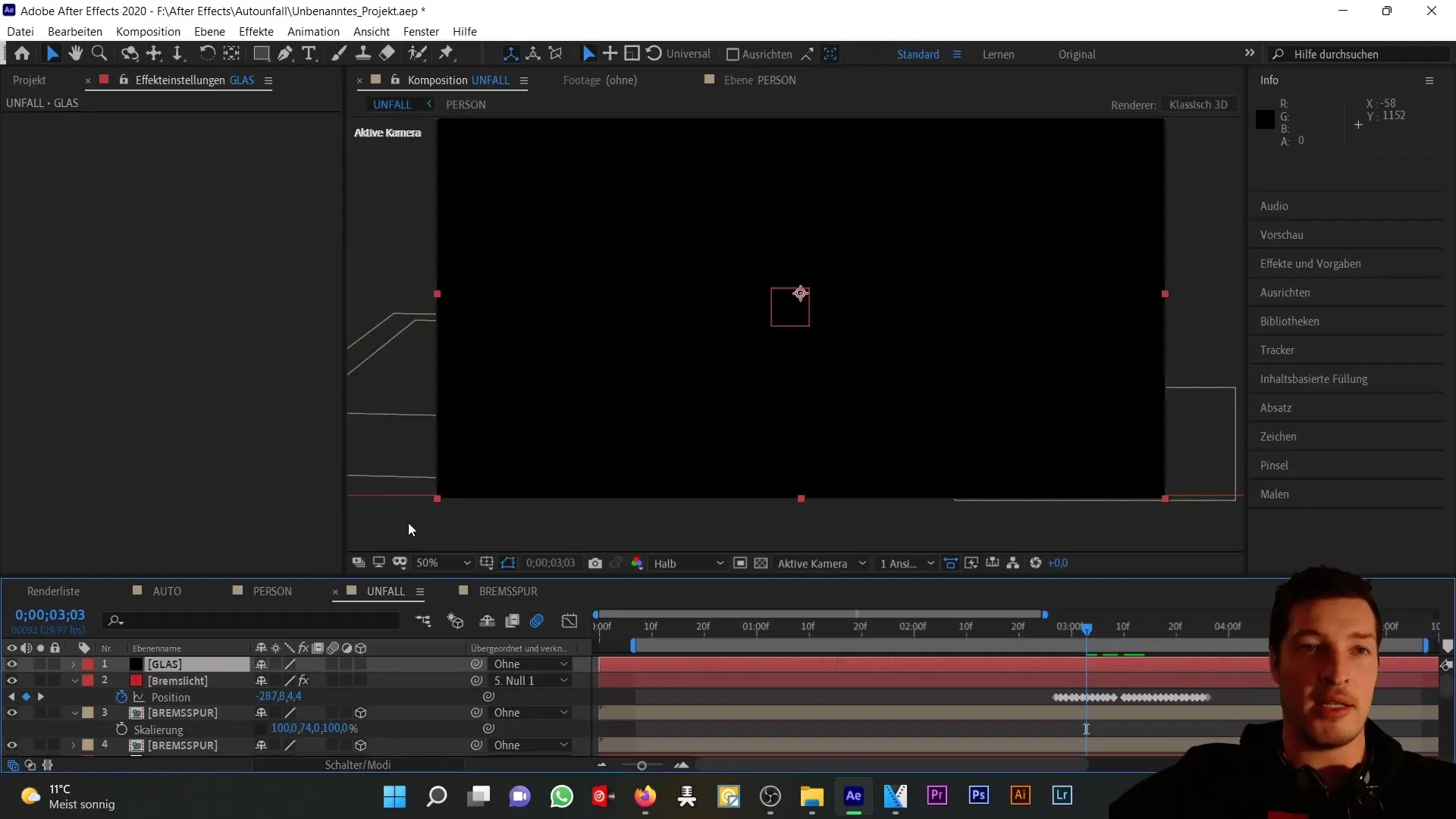
Inom "Particle"-menyn kan du ställa in olika typer av partiklar. För vårt projekt väljer vi typen "Triangle", som är idealisk för simuleringen av glassplittringar.
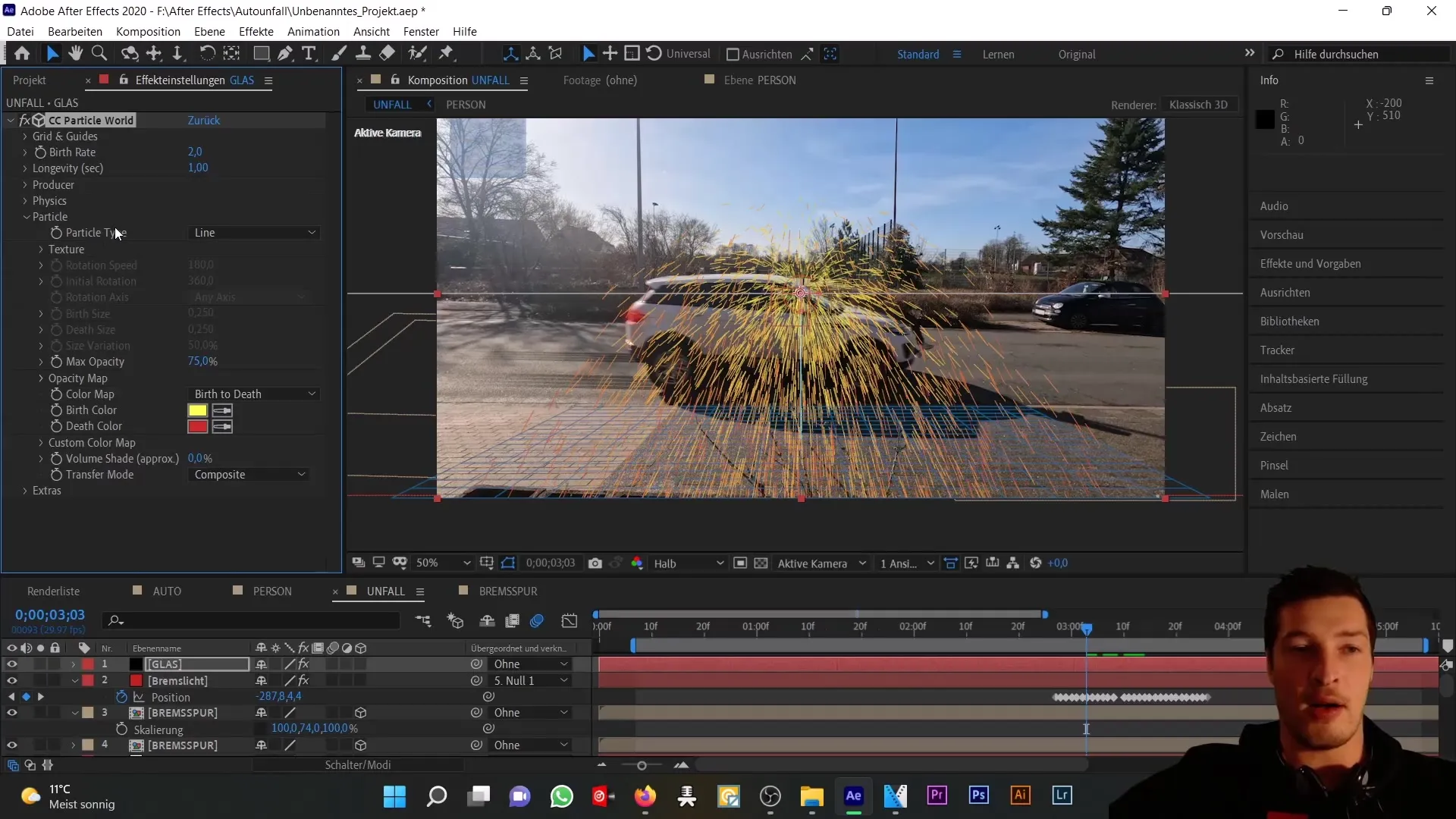
Partiklarna skapas med en "Birth"- och en "Death"-tidpunkt som du kan anpassa med "Longevity" och "Birthrate". Om du ökar födelsefrekvensen genereras fler partiklar därefter.
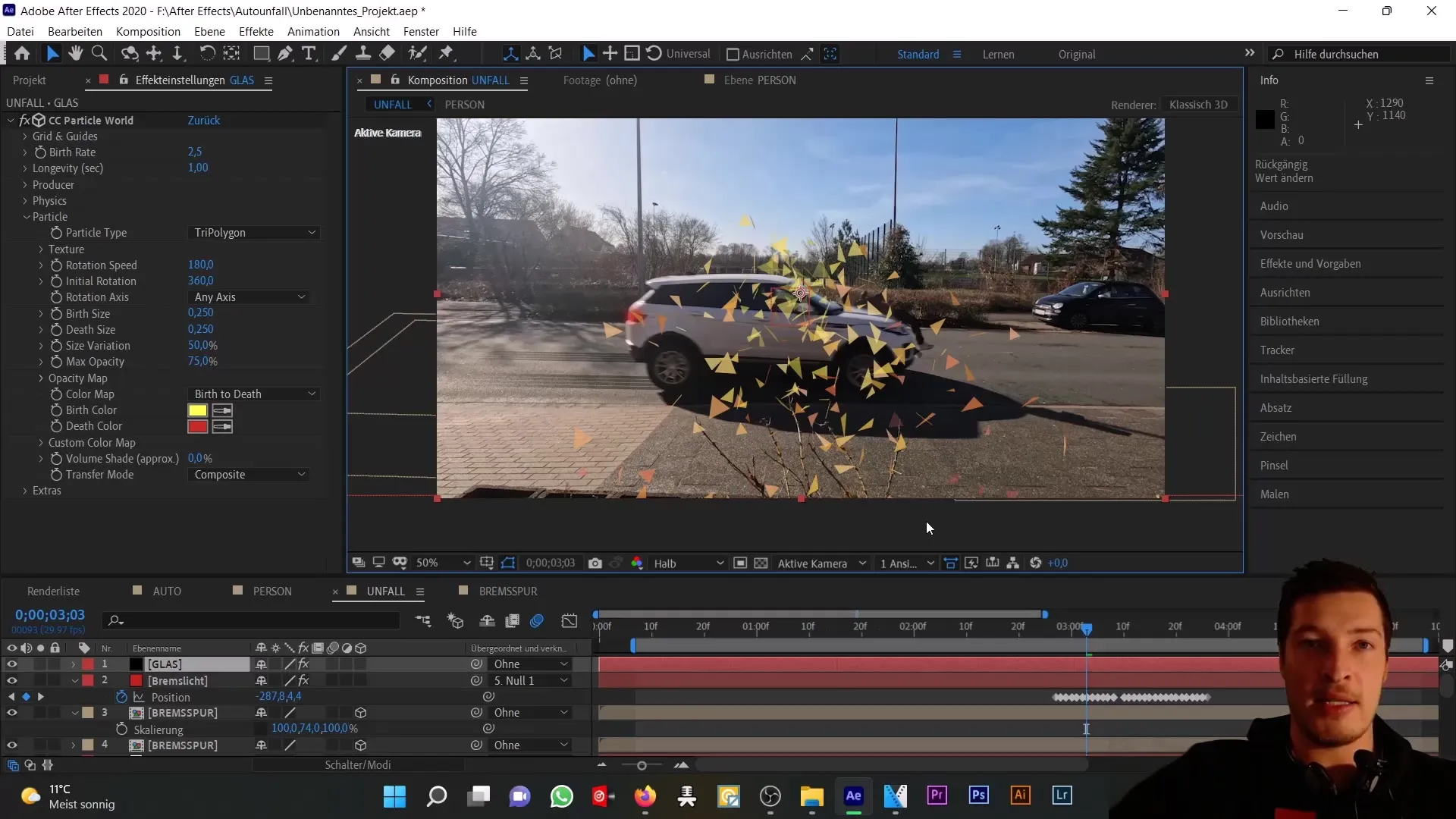
Här ser du "Producer" i sikte, som ställer in partiklarnas position. Du kan anpassa denna position tillsammans med radien för att ändra partikelfördelningen i rummet.
Nästa element är de fysiska beteenden av dina partiklar. Inom "Physics" kan du ställa in rörelsen och gravitationen, vilket är viktigt för animationens realism.
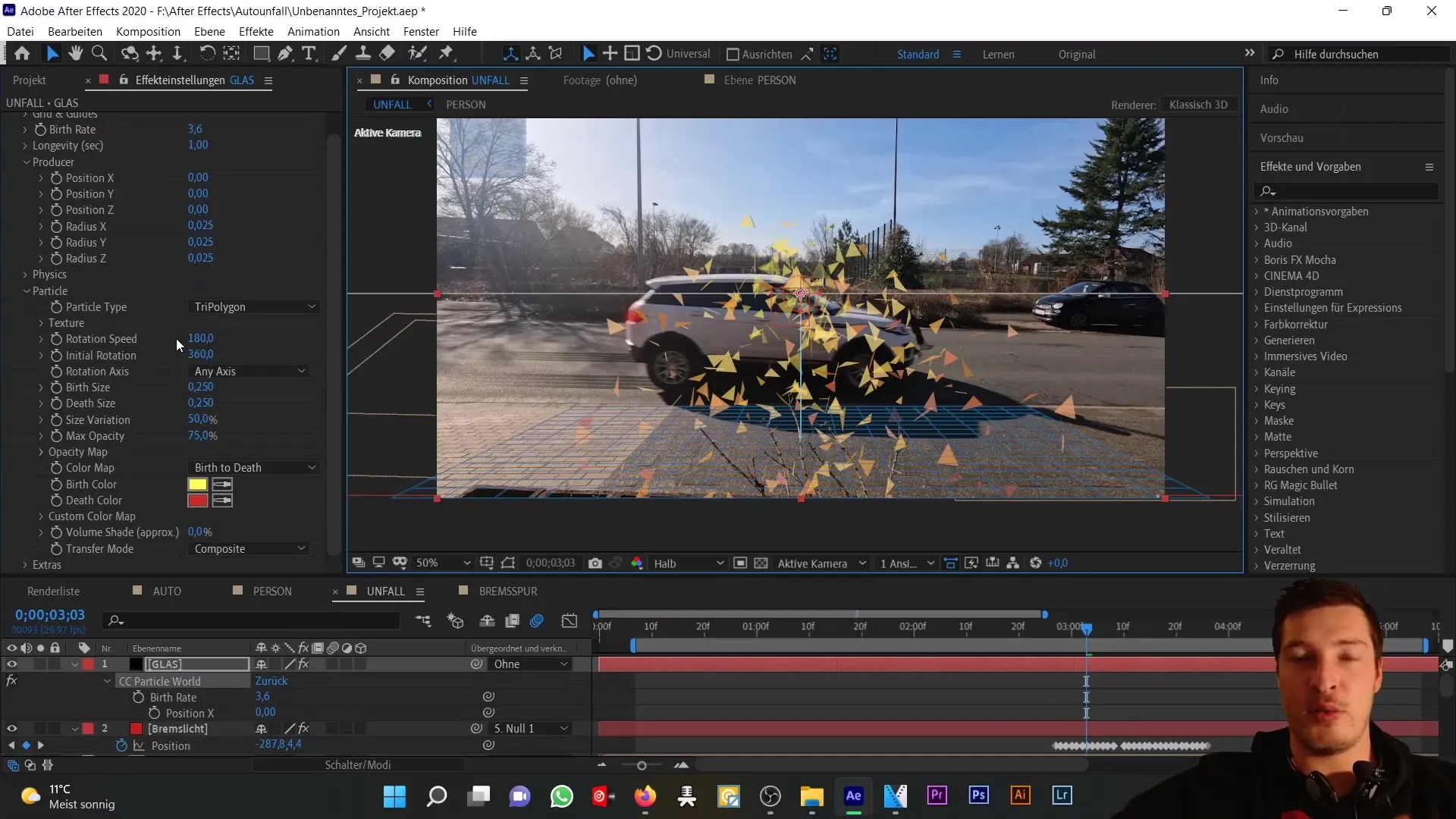
Därefter går du tillbaka till "Particle"-menyn och ändrar "Birth"- och "Death"-färgen på partiklarna. Ändra dessa till en glasfärg – mellan grått och ljusblått borde vara idealiskt.
Dessutom minskar du storleken på partiklarna (Birth Size och Death Size) avsevärt för att de ska se realistiska ut. Sätt dessa till ungefär 0,025.
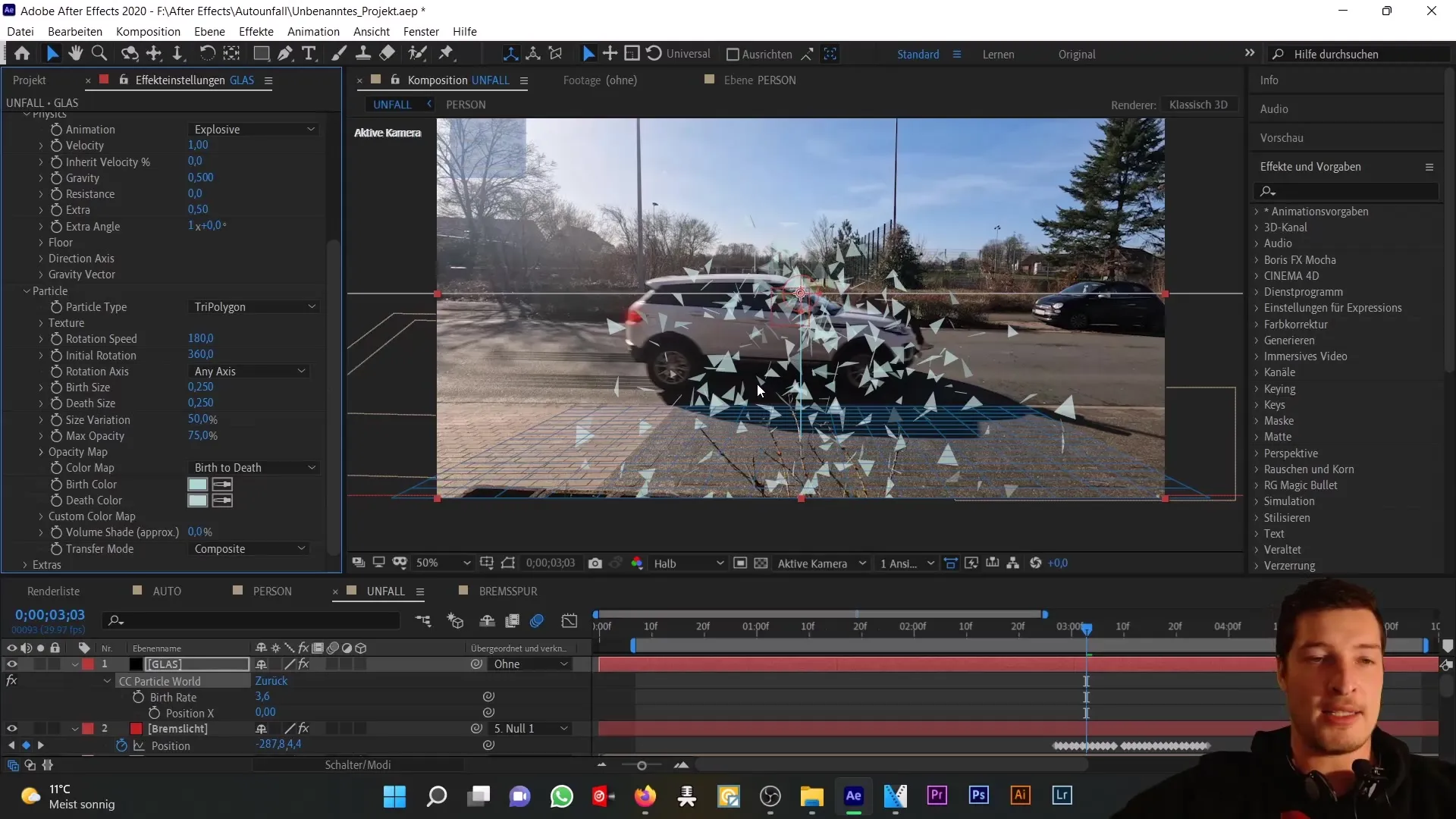
Nu beror det på hur och när du vill skapa partiklarna. Födelsefrekvensen bör vara hög endast vid kollisionen och sedan omedelbart falla till noll. Därför kan du sätta en keyframe här.
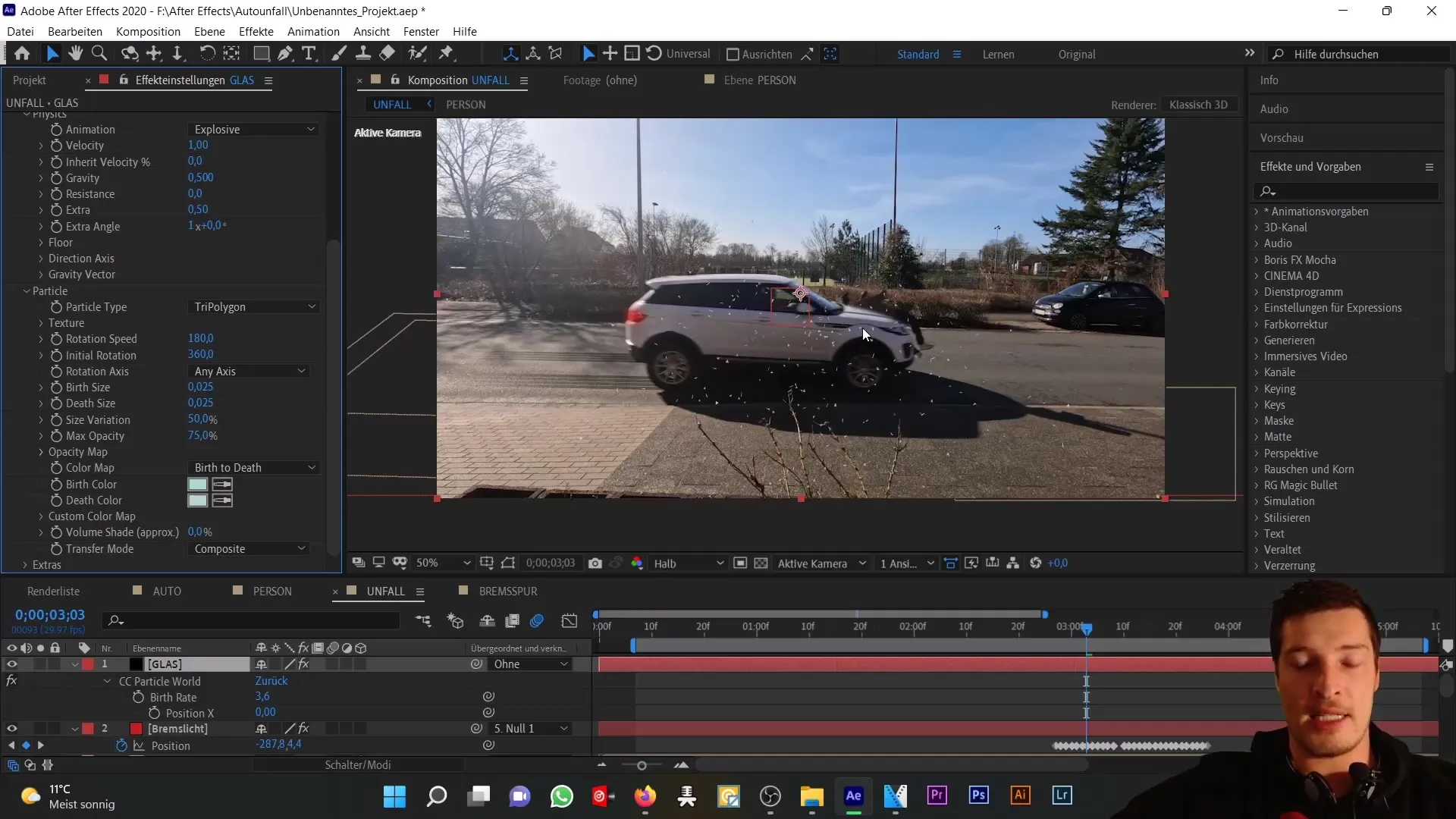
För att säkerställa att partiklarna inte förblir synliga permanent, sätt bara födelsefrekvensen på en hög nivå för en frame, till exempel 20, medan du animerar runt kollisionens tidpunkt.
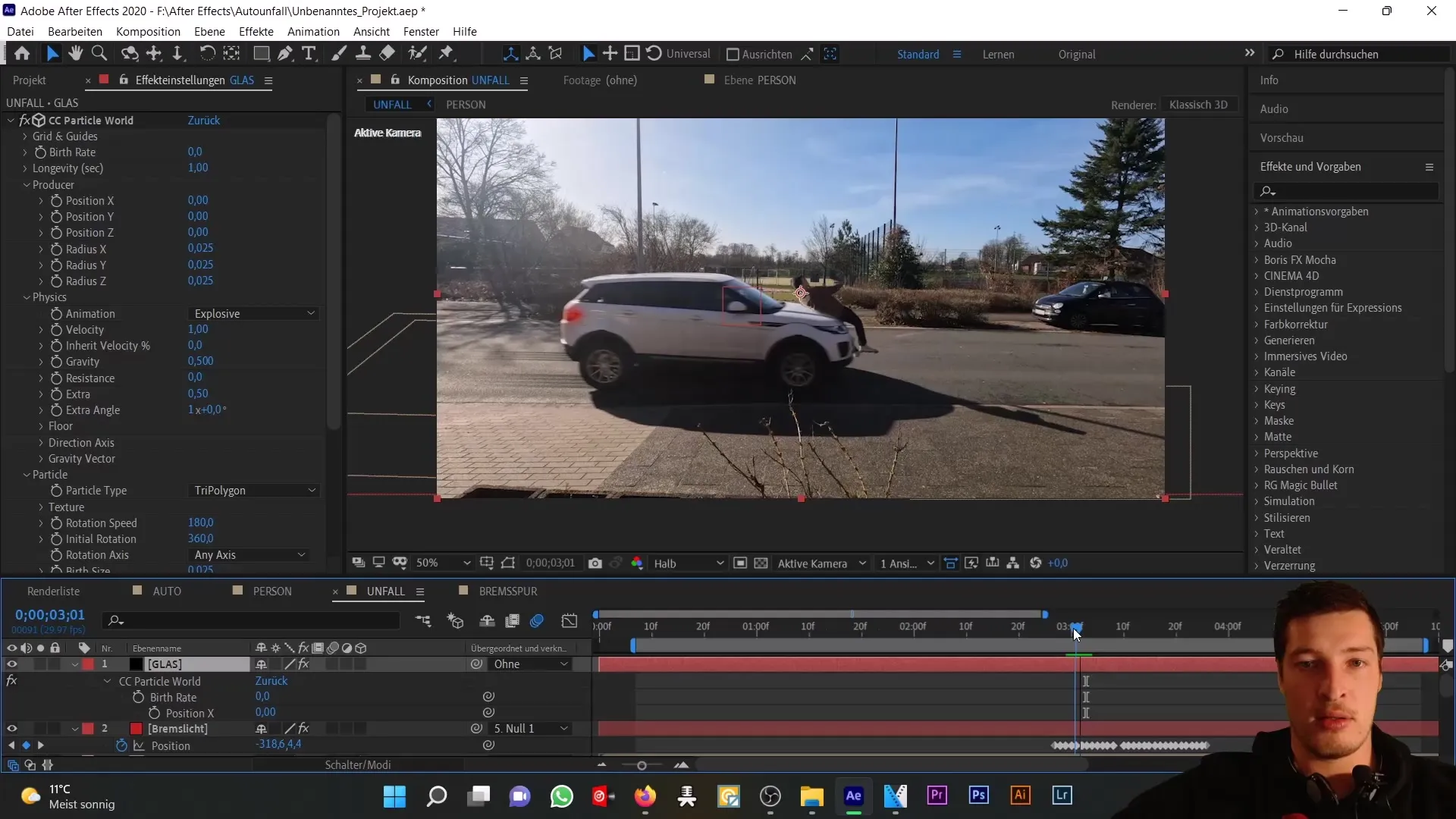
Nu är det viktigt att animera producenten med bilen. Detta görs genom att animera positionsdata över tiden och anpassa partiklarnas hastighet.
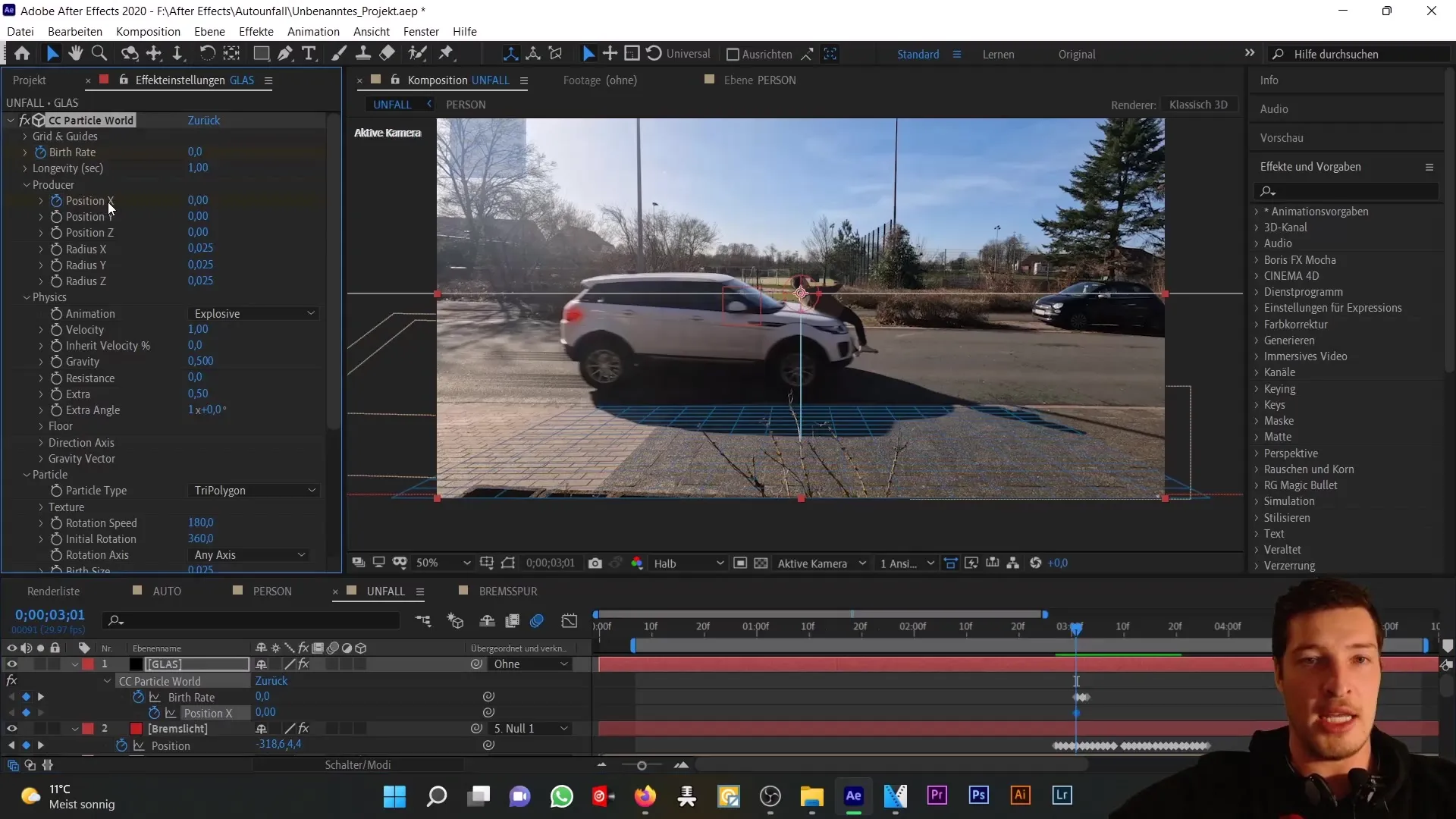
Slutligen justera "Floor Action" i kategorin "Physics" så att partiklarna studsar tillbaka när de nuddar marken.
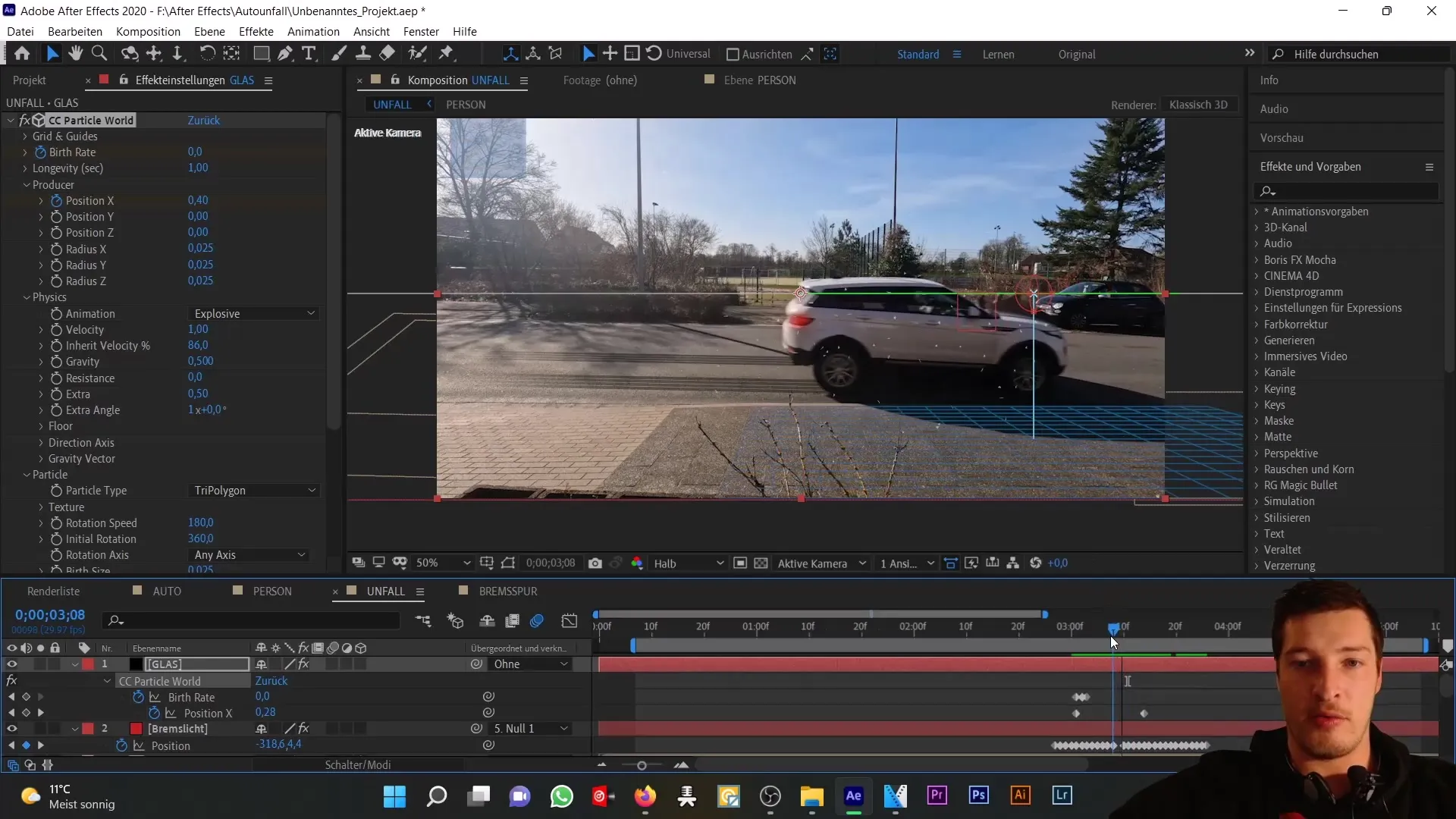
För att förstärka den övergripande dynamiska looken lägger du till effekten "Force Motion Blur" som simulerar rörelseoskärpa på dina glassplitter.
Kontrollera nu alla inställningar igen. Det kan vara nödvändigt med en sista finjustering av X-positionen för partiklarna för att säkerställa att de genereras på rätt plats.
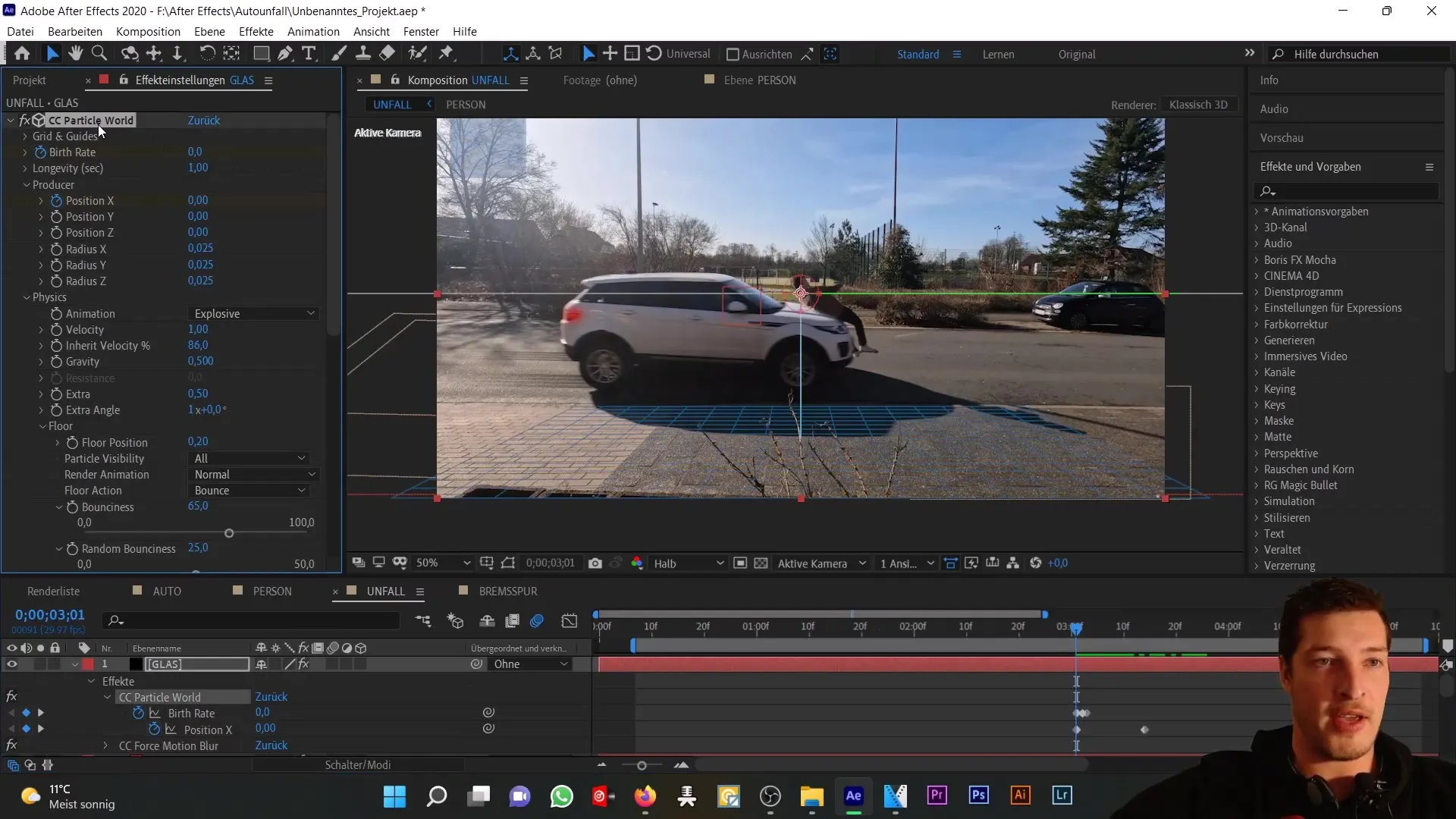
Om allt är som det ska är du redo för nästa steg i ditt projekt där du vill lägga till rök för att förstärka kollissionens effekt.
Summering
I den här handledningen har du lärt dig hur du kan skapa realistiska glassplitter för en bilolycka med hjälp av CC Particle World. Stegen inkluderar att konfigurera partikelsystemet, justera egenskaperna och lägga till fysiska beteenden. Använd dessa tekniker för att berika dina After Effects-projekt och få dem att se ännu mer realistiska ut.
Vanliga frågor
Hur väljer jag rätt partiklar för min animation?Valet av partiklar beror på typen av simulering. För glassplitter är "triangelformen" meningsfull.
Kan jag när som helst ändra storleken på partiklarna?Ja, storleken kan när som helst justeras i partikelegenskaperna.
Hur kan jag se till att partiklarna rör sig realistiskt?Genom att justera fysikinställningarna, särskilt tyngdkraften och interaktionen med marken, kan du uppnå en realistisk look.
Vilken roll spelar "Ursprungspunkten"?Ursprungspunkten är partiklarnas ursprung och bestämmer var och hur många partiklar som genereras.
Hur lägger jag till rörelseoskärpa på ett partikelsystem?Detta görs med hjälp av effekten "Force Motion Blur" som simulerar rörelseoskärpan hos partiklarna.


